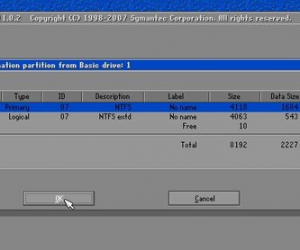Adobe Audition实操教学,给音频添加背景音乐
发布时间:2020-08-18 15:37:00作者:知识屋
Adobe Audition是一款非常专业的音频处理软件,可以帮助用户进行音频编辑,例如添加背景音乐。下文简单介绍了使用Adobe Audition给朗读文件添加音乐的方法,有兴趣的小伙伴可以学习参考。
Adobe Audition如何给音频文件添加背景音乐?
首先下载安装Adobe Audition,打开软件,如图所示,在上方菜单栏中点击【文件】——【打开文件】选项,出现弹窗口,将之前准备好的音频文件和背景音乐加入资源库,
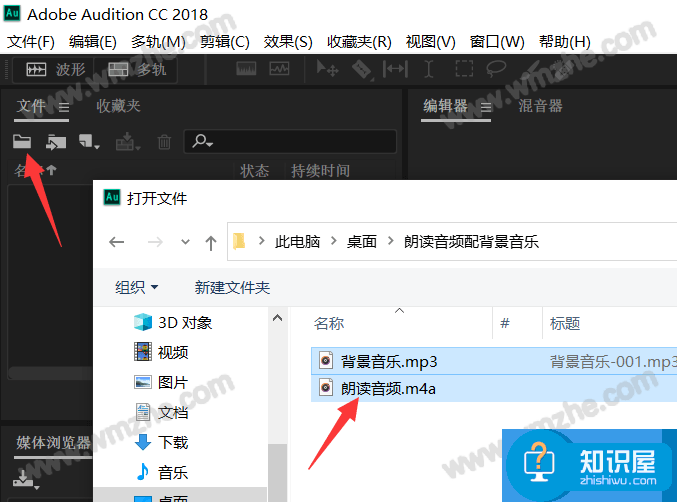
如图,点击【多轨】按钮,打开新建多轨对话窗口,设置会话名称,并点击确定,
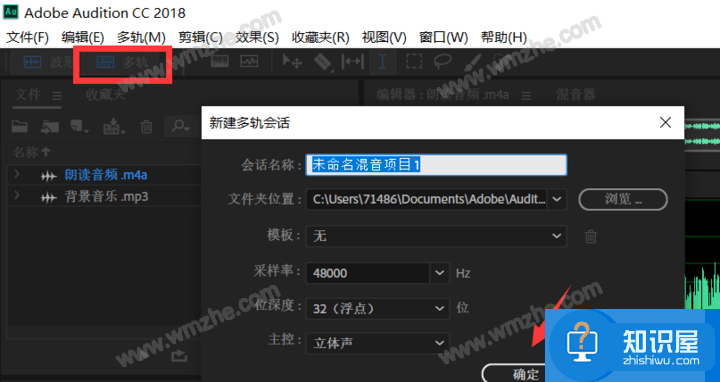
现在分别将两个音频文件拖动到音轨1和音轨2,并将其调整到最前端,如图,
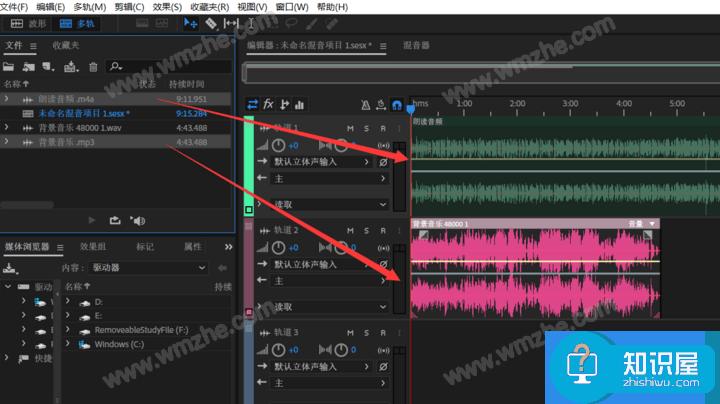
一般情况下,背景音乐的音量要低于朗读声音,这里就将背景音乐所在轨道(轨道2)的”增益“设置为-21,如图,
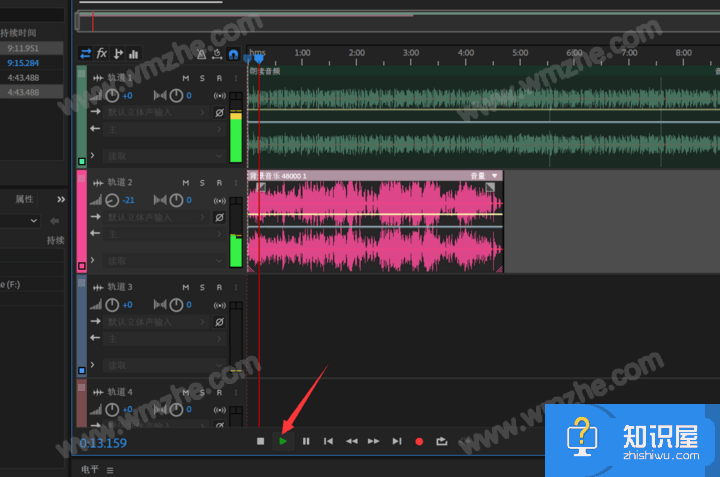
另外,大家在制作配音的过程中可以随时试听配音效果,如图,点击播放按钮即可,
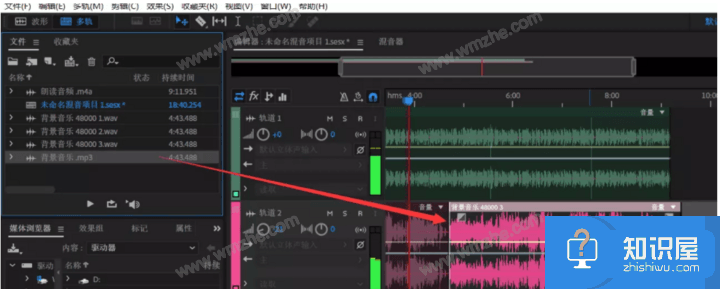
注意,如果朗读音频和背景音乐时长不一致,你可以对背景音乐重复进行添加以弥补时长,同时也可以对音频进行裁剪,点击切断工具,对音频多余部分进行采集,选择相应的音频片段,按Delete键进行删除,
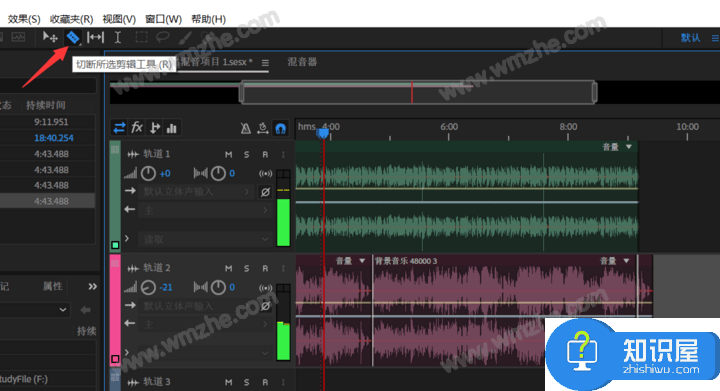
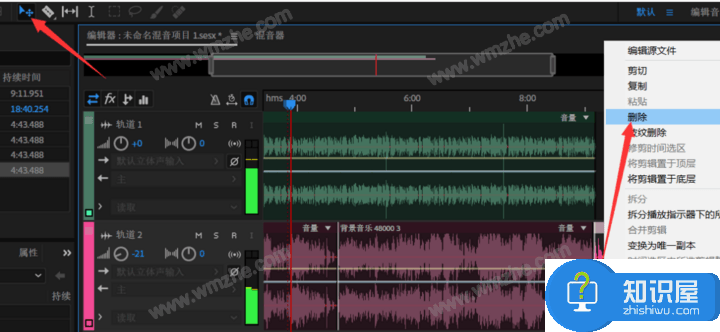
视频处理完成,在上方菜单栏中点击【文件】——【导出】——【多轨混音】——【整个会话】,出现对话框,如图,设置文件名、文件格式,选择保存路径,最后点击确定。
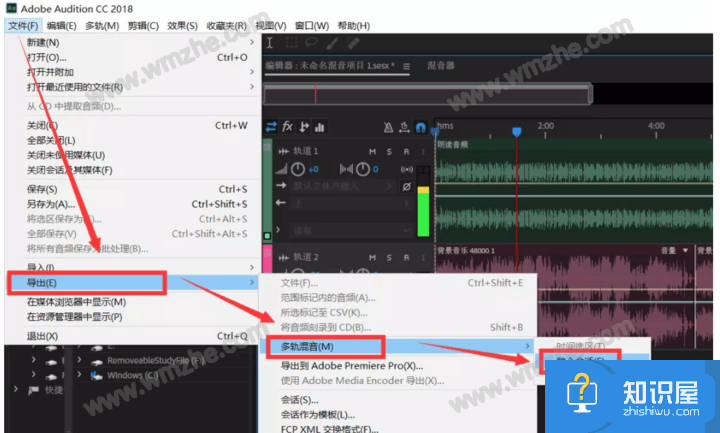
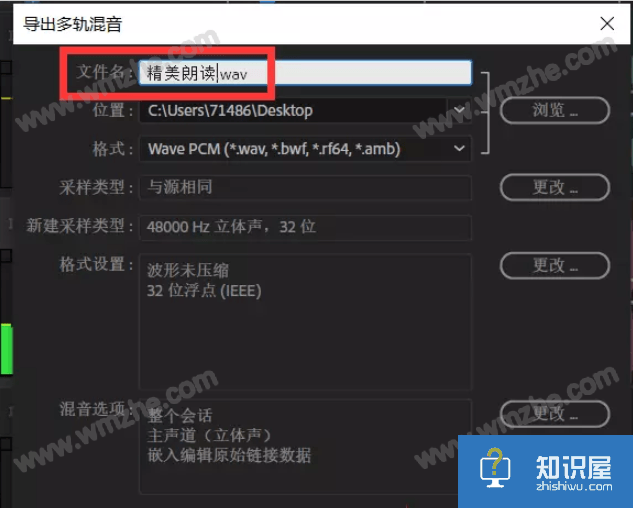
了解更多精彩教程资讯,关注zhishiwu.com。
知识阅读
软件推荐
更多 >-
1
 一寸照片的尺寸是多少像素?一寸照片规格排版教程
一寸照片的尺寸是多少像素?一寸照片规格排版教程2016-05-30
-
2
新浪秒拍视频怎么下载?秒拍视频下载的方法教程
-
3
监控怎么安装?网络监控摄像头安装图文教程
-
4
电脑待机时间怎么设置 电脑没多久就进入待机状态
-
5
农行网银K宝密码忘了怎么办?农行网银K宝密码忘了的解决方法
-
6
手机淘宝怎么修改评价 手机淘宝修改评价方法
-
7
支付宝钱包、微信和手机QQ红包怎么用?为手机充话费、淘宝购物、买电影票
-
8
不认识的字怎么查,教你怎样查不认识的字
-
9
如何用QQ音乐下载歌到内存卡里面
-
10
2015年度哪款浏览器好用? 2015年上半年浏览器评测排行榜!